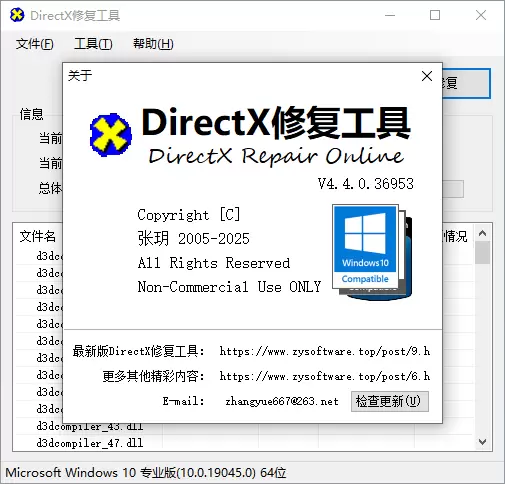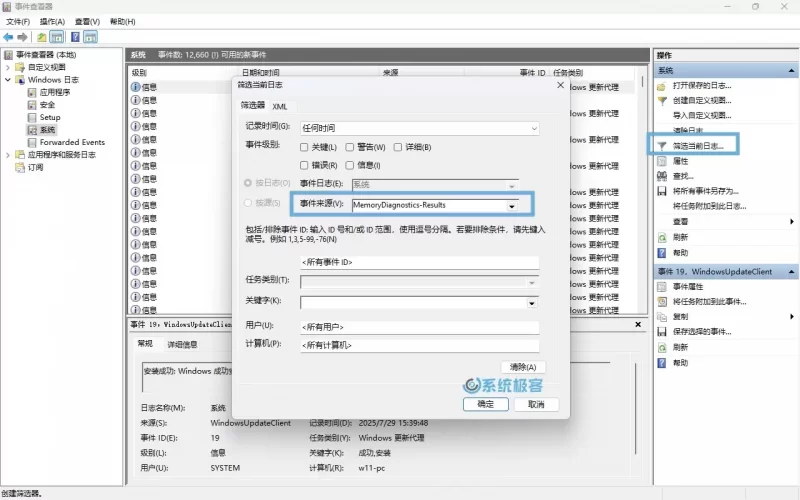如果您需要远程电脑维修,请
问题描述
这台电脑的 C 盘与 D 盘空间已满,其中 D 盘已经完全爆满。通过工具扫描发现:
- D 盘主要被 Steam 游戏目录(steamapps\common 文件夹)以及部分大型游戏文件(如 CSGO、LOL)占用;
- C 盘主要被 AppData 文件夹下的缓存文件、无畏时刻录屏视频、电影文件及部分重复的游戏文件占用。
问题原因
- Steam 游戏未彻底卸载:用户卸载游戏时操作不完整,或存在多个账号,导致游戏文件仍保留在「common」目录中。
- 视频与旧文件堆积:无畏时刻录屏视频、过期电影文件长期未清理,占用大量存储空间。
- 重复的游戏安装路径:Steam 在 C 盘与 D 盘均建立了库目录,导致相同或类似游戏文件重复存在。
- 系统使用时间过长:长期运行产生的软件缓存、临时文件累计,占用一定空间。
清理原则:优先找出并删除占用空间最大的文件和文件夹,避免浪费时间在小缓存上。
解决办法
- 下载安装工具
- 打开 无名大叔网站,找到并下载 Geek Uninstaller(用于彻底卸载软件和游戏);
- 下载 SpaceSniffer(用于磁盘空间可视化分析)。
- 分析磁盘占用情况
- 打开 SpaceSniffer,分别扫描 C 盘与 D 盘;
- 等待分析完成后,重点关注「common」目录、AppData 文件夹及其他大型文件夹。
- 清理 D 盘
- 删除不再使用的 Steam 游戏文件(如 CSGO 等),这些文件位于「steamapps\common」目录;
- 与用户确认不再需要的旧游戏,直接移除;
- 保留仍在使用的游戏(如 LOL)。
- 清理 C 盘
- 删除无畏时刻录屏文件及不必要的旧视频;
- 移除不再观看的电影文件;
- 删除未使用的游戏文件(如 CSGO、瓦罗兰特等);
- 保留仍需使用的软件和游戏;
- 对于缓存文件,可暂时保留,因其占用空间相对较小。
- 后续维护建议
- 将新软件和文件优先安装或保存至 D 盘,避免 C 盘过度消耗;
- 定期使用 SpaceSniffer 检查磁盘空间分布,及时清理无用文件;
- 卸载游戏时使用 Geek Uninstaller,确保残留文件被彻底删除;
- 对于 Steam 用户,可在设置中统一指定游戏安装目录,避免多盘冗余。
THE END